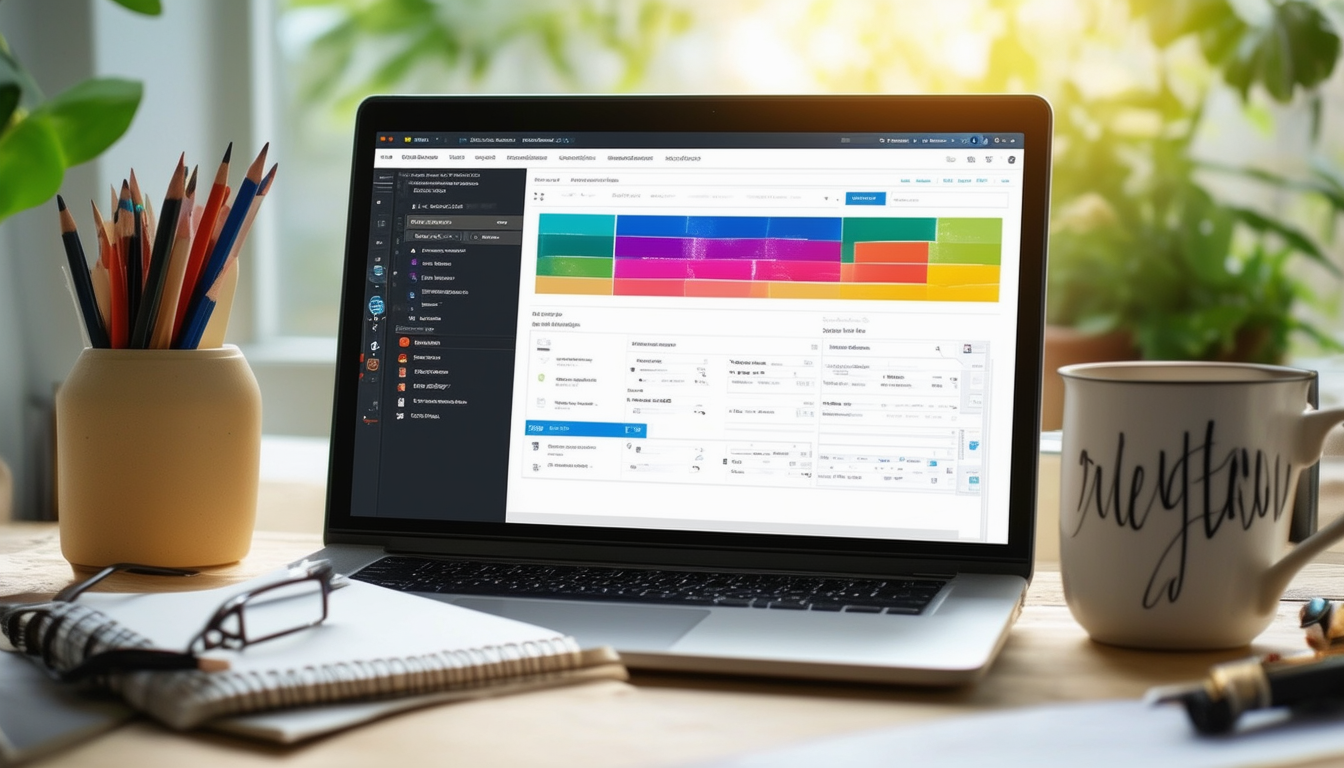Tener problemas con su tema de WordPress puede ser frustrante. Sin embargo, varios problemas comunes a menudo pueden resolverse rápidamente. Comience asegurándose de que el tema que instaló esté actualmente activo navegando a Apariencia > Temas en el Panel de administración. Si el tema parece roto, considere reinstalarlo desde la biblioteca de WordPress para solucionar cualquier problema. Limpia tu caché del navegador y correr actualizaciones del tema para evitar errores de visualización. revisa tu configuración del sitio y revisar cualquier código personalizado para posibles conflictos. Si nota cambios inesperados después de una actualización, verifique que su widgets y menús no han sido alterados. En casos extremos, reinstalar WordPress puede ayudar a actualizar sus temas y complementos, garantizando una experiencia perfecta.
Muchos usuarios de WordPress encuentran problemas con sus temas en algún momento. Ya sea que se trate de un tema que no se muestra correctamente, errores en el diseño o conflictos con los complementos, solucionar estos problemas es esencial para mantener un sitio web funcional. Esta guía lo guiará a través de soluciones efectivas para solucionar problemas comunes con los temas de WordPress, garantizando que su sitio web funcione sin problemas.
Identificar el tema en uso
Antes de profundizar en las soluciones, es fundamental confirmar que el tema correcto esté activo. Navegue hasta su Panel de administración y siga la ruta: Apariencia > Temas. Aquí puede comprobar si el tema deseado está activo. En caso contrario, seleccione y active el correcto. A veces, surgen problemas simplemente porque se utiliza el tema incorrecto.
Reinstalar un tema roto
Si sospecha que su tema podría no funcionar, una forma sencilla de restablecerlo es mediante la reinstalación. Haga clic en «Instalar temas» en la parte superior de la página Temas. Busque el nombre del tema y reinstálelo directamente desde la biblioteca de WordPress. Esta acción a menudo puede resolver cualquier corrupción o mala configuración dentro de los archivos del tema.
Solución de problemas de mal comportamiento en temas
Cuando un tema no se comporta como se esperaba, existen varios pasos para solucionar el problema:
Migrar de forma segura
Asegúrese de que el proceso de migración de su sitio web se haya realizado correctamente. Los errores durante la migración pueden provocar problemas con el tema.
Actualizar enlaces
Limpiar la memoria caché de su navegador puede actualizar el contenido de su sitio web. Además, debes volver a visitar Configuración > Enlaces permanentes y presionar el botón Guardar para actualizar la estructura del enlace permanente sin cambios.
Ejecutar actualizaciones de temas
Asegúrese siempre de estar ejecutando la última versión de su tema. Las actualizaciones periódicas suelen incluir parches para errores y mejoras de compatibilidad que pueden resolver problemas actuales.
Verifique la configuración del sitio
A veces, la configuración dentro de su sitio puede causar problemas con la forma en que se muestra el tema. Revise su configuración general y asegúrese de que todo esté configurado correctamente.
Problemas comunes de visualización
Si su tema de WordPress no se muestra correctamente, considere las siguientes soluciones:
Borrar caché del navegador
Las versiones almacenadas en caché de su sitio web pueden impedirle ver actualizaciones en vivo. Limpiar la memoria caché de su navegador a menudo puede resolver estas discrepancias.
Actualizar todos los complementos
El uso de complementos obsoletos puede generar conflictos con su tema. Asegúrese de que todos los complementos estén actualizados a sus últimas versiones para mantener la compatibilidad con el tema activo.
Revisar código personalizado
Si agregó código personalizado a su tema, revíselo para detectar cualquier conflicto. El código incorrecto puede alterar el funcionamiento de su tema. Considere comentar secciones de código personalizado para identificar el problema.
Verificar widgets y menús
A veces, la actualización de temas puede alterar o restablecer widgets y menús. Revise estas configuraciones para asegurarse de que todo esté colocado correctamente.
Resolver conflictos de complementos
Los conflictos entre los complementos y su tema pueden provocar varios problemas:
Identificar complementos en conflicto
Para identificar un complemento problemático, desactive todos los complementos y reactívelos uno por uno, verificando la funcionalidad de su tema después de cada activación.
Consulte la documentación del complemento
Si un complemento en particular está causando problemas, consulte su documentación para conocer los conflictos conocidos y las acciones sugeridas. A menudo, los desarrolladores proporcionan soluciones específicas para estas situaciones.
Utilice la guía definitiva para conflictos de complementos
Para obtener orientación detallada sobre cómo solucionar conflictos de complementos, puede consultar recursos como este guía definitiva.
Solucionar problemas de enlaces permanentes
Un problema común que surge con los temas de WordPress son los problemas de enlaces permanentes, que pueden impedir que las páginas se carguen correctamente:
Reparación de enlaces permanentes
Vaya a Configuración> Enlaces permanentes y simplemente haga clic en «Guardar cambios» sin modificar nada. Esta acción suele resolver muchos problemas relacionados con los enlaces dentro de su tema.
Para instrucciones detalladas
Si está buscando una guía completa sobre cómo solucionar problemas de enlaces permanentes, consulte esta guía paso a paso.
Solucionar el problema del redireccionamiento de inicio de sesión de WordPress
El problema de la redirección de inicio de sesión puede ser particularmente frustrante, pero es manejable:
Soluciones comunes
Si se encuentra en un bucle de inicio de sesión, asegúrese de que la URL de su sitio esté configurada correctamente en la configuración de WordPress. Borre las cookies o el caché del navegador antes de volver a intentarlo.
Soluciones efectivas
Para obtener una solución más detallada a los problemas de redireccionamiento de inicio de sesión, puede consultar este recurso.
Recuperar una contraseña de administrador perdida
Si ha perdido el acceso a su área de administración de WordPress, recuperar su contraseña es esencial:
Usando phpMyAdmin
Puede recuperar su contraseña a través de phpMyAdmin. Localice su base de datos de WordPress y busque la tabla de usuarios. Aquí puede actualizar su contraseña para recuperar el acceso rápidamente.
Guía de recuperación detallada
Para obtener instrucciones específicas sobre este proceso, consulte esta guía sobre recuperación de contraseña.
Reparar enlaces rotos
Los enlaces rotos pueden deteriorar la experiencia del usuario y el SEO:
Identificar y reparar enlaces rotos
Revise periódicamente su sitio web en busca de enlaces rotos utilizando complementos o herramientas en línea. Si los encuentra, actualícelos o elimínelos de inmediato para mantener la integridad del sitio.
Guía paso a paso para arreglar enlaces
Para un enfoque completo, consulte esta guía paso a paso.
Abordar los problemas del tema de WordPress con prontitud garantiza que su sitio web siga siendo funcional y fácil de usar. Si sigue estos pasos de solución de problemas y aprovecha varios recursos, resolver estos problemas se convierte en una tarea accesible para cualquier usuario de WordPress.
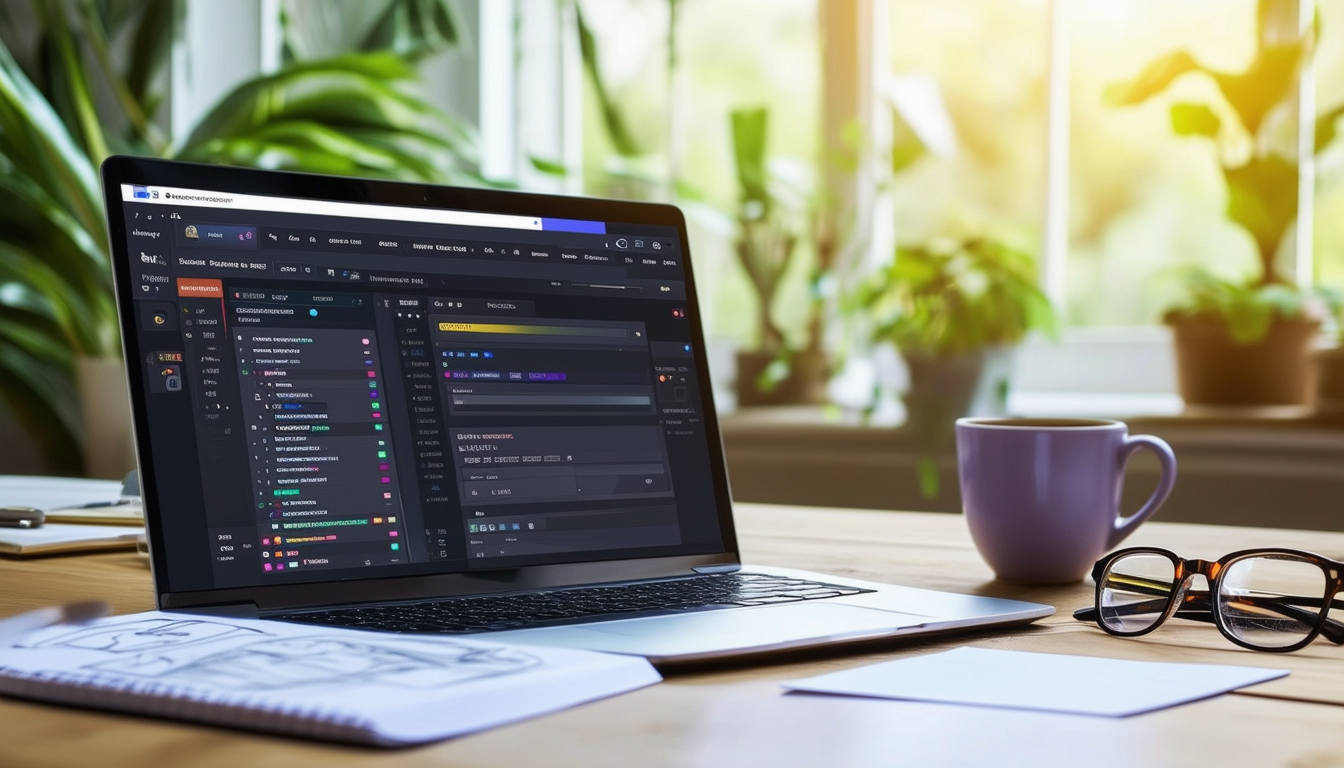
Los problemas con los temas de WordPress pueden resultar frustrantes y hacer que su sitio web no funcione como se esperaba. Este artículo lo guiará a través de los problemas comunes encontrados con los temas de WordPress y brindará soluciones claras para solucionarlos de manera efectiva. Con los pasos adecuados para la solución de problemas, puede restaurar la apariencia y funcionalidad de su sitio web con facilidad.
Compruebe si el tema está activo
El primer paso para resolver problemas relacionados con el tema es asegurarse de que el tema correcto esté actualmente activo. Accede a tu Panel de administración, navega hasta Aparienciay luego seleccione Temas. Aquí puede verificar si el tema instalado está activo o si es necesario activarlo.
Reinstale el tema
Si nota que su tema no funciona o no funciona correctamente, intente reinstalarlo. Vaya a la página de temas y seleccione Instalar temas. Busque su tema por nombre en la biblioteca de WordPress y reinstálelo para restablecer la configuración del tema, lo que a menudo resuelve problemas menores.
Solucionar problemas de temas que se comportan mal
Para solucionar problemas de temas que no funcionan correctamente, considere los siguientes pasos: migrar con seguridad, actualice los enlaces rotos, ejecute actualizaciones para sus temas y verifique la configuración del sitio web para asegurarse de que todo esté configurado correctamente.
Solucionar problemas de visualización
Los problemas de visualización comunes generalmente se pueden solucionar limpiando el caché, actualizando todos los complementos y revisando cualquier código personalizado en busca de conflictos. Asegúrese de que las actualizaciones recientes del tema no hayan alterado inadvertidamente su widgets o menús también.
Resolver conflictos de complementos
A veces, los conflictos entre complementos y temas pueden provocar problemas de funcionalidad. Para solucionar este problema, borre la memoria caché de su navegador y luego actualice su sitio web usando CTRL+R. Si esto no resuelve el problema, considere deshabilitar los complementos uno por uno para identificar el elemento en conflicto.
Solucionar problemas de enlaces permanentes
Si sus enlaces permanentes están causando problemas, la solución puede ser bastante simple. Dirígete a Ajustes > Enlaces permanentes en su panel de control y haga clic en el botón Guardar. Esto a menudo resuelve problemas relacionados con enlaces permanentes sin necesidad de solucionar problemas adicionales.
Reinstalar WordPress
Para situaciones en las que su tema está gravemente dañado o ninguna de las correcciones funciona, puede ser necesario reinstalar WordPress. Este proceso eliminará todos los temas y actualizará sus complementos, lo que le permitirá instalar nuevos temas y restaurar la funcionalidad del sitio web.
Recursos adicionales para la solución de problemas
Si necesita más ayuda, considere explorar guías detalladas como Solución de problemas del tema y Problemas comunes con el tema de WordPress. Estos recursos proporcionan pasos y soluciones más detallados para una variedad de problemas relacionados con temas.
Correcciones comunes de temas de WordPress
| Asunto | Solución |
| Tema no activo | Consulte el Panel de administración en Apariencia > Temas. |
| Tema roto después de la instalación. | Reinstale el tema desde la biblioteca de WordPress. |
| Visualización incorrecta del tema. | Borre el caché y verifique los códigos personalizados en busca de conflictos. |
| Actualizaciones de temas | Ejecute actualizaciones periódicamente para garantizar la compatibilidad. |
| Problemas con los complementos | Desactive complementos para identificar conflictos. |
| Pantalla blanca de la muerte | Aumente el límite de memoria o verifique los registros de errores. |
| Cambios de menú o widget | Revise la configuración después de las actualizaciones para restaurar la personalización. |
| Problemas con enlaces permanentes | Vaya a Configuración > Enlaces permanentes y haga clic en guardar. |
Los temas de WordPress a veces pueden presentar desafíos inesperados, que van desde problemas de visualización hasta fallas totales. Comprender cómo solucionar estos problemas comunes puede permitirle mantener un sitio web de aspecto profesional. Este artículo describe varios pasos y estrategias para solucionar problemas relacionados con los temas de WordPress de manera efectiva.
Comprueba si tu tema está activo
El primer paso para solucionar cualquier problema con su tema de WordPress es asegurarse de que el tema que instaló sea el que está actualmente activo. Navegue a su Panel de administración y vaya a Apariencia > Temas. Verifique que el tema deseado esté activado. De lo contrario, actívelo y vea si eso resuelve su problema.
Reinstale su tema
Si los problemas persisten, considere reinstalar su tema. Comience haciendo clic en Instalar temas en la parte superior de la página en la sección de temas. Busque el nombre del tema y reinstálelo desde la biblioteca de WordPress. Este proceso puede restablecer cualquier configuración defectuosa que pueda haber ocurrido durante la instalación inicial.
Ejecutar actualizaciones de temas
Es posible que los marcos y componentes dentro de su tema necesiten actualizaciones periódicas para seguir siendo compatibles con la última versión de WordPress. Compruebe periódicamente si hay actualizaciones de temas visitando Apariencia > Temas y haciendo clic en el Actualizar botón si está disponible. Actualizar su tema puede corregir errores y mejorar la funcionalidad, lo que puede resolver sus problemas.
Limpia tu caché
El almacenamiento en caché a menudo puede causar problemas en los que los cambios realizados no aparecen en la interfaz. Borre la memoria caché de su navegador y cualquier complemento de almacenamiento en caché que haya instalado. Después de hacer esto, actualice su sitio web navegando a su página de inicio y presionando CTRL + R para comprobar si el problema persiste.
Examinar código personalizado
Si ha agregado un código personalizado a su tema, es esencial revisar ese código para detectar conflictos. Un pequeño error de sintaxis o una incompatibilidad con actualizaciones recientes pueden provocar problemas de visualización importantes. Eliminar o comentar temporalmente el código personalizado puede ayudarle a identificar si ese es el origen del problema.
Verifique la configuración del sitio
A veces, pueden surgir problemas debido a la configuración dentro de su entorno de WordPress. Ir a Ajustes > Enlaces permanentesy simplemente haga clic en el botón Guardar para actualizar su estructura de enlace permanente. Esta sencilla solución a menudo puede resolver muchos problemas de visualización.
Conflictos de complementos
Los complementos también pueden entrar en conflicto con su tema y provocar fallos de funcionamiento. Desactive todos sus complementos y verifique si su tema se muestra correctamente. Si es así, reactiva tus complementos uno por uno para encontrar al culpable. Una vez identificado, considere buscar un complemento alternativo o comunicarse con el soporte del complemento para obtener ayuda.
Arreglando la pantalla blanca de la muerte
Un problema común al que se enfrentan los usuarios de WordPress es el temido Pantalla blanca de la muerte. Esto puede ocurrir debido a problemas de límite de memoria, conflictos de complementos o errores de tema. Para solucionar problemas, aumente el límite de memoria de PHP editando su wp-config.php archivo. Si esto no resuelve el problema, intente cambiar temporalmente a un tema predeterminado para ver si su tema es el problema.
Utilice herramientas de depuración
Habilitar la depuración puede proporcionar información sobre la causa de los problemas con su tema. Abre tu wp-config.php archivar y configurar definir(‘WP_DEBUG’, verdadero);. Esto le permitirá ver mensajes de error para que pueda abordar problemas específicos dentro de su tema.
Si sigue estas estrategias, podrá solucionar y resolver eficazmente problemas comunes de temas de WordPress. Cada paso está diseñado para ayudarlo a navegar a través de los aspectos desafiantes de administrar un sitio de WordPress y garantizar que su tema funcione según lo previsto.
Preguntas frecuentes: arreglar un tema de WordPress
¿Cómo me aseguro de que el tema esté activo? Vaya al Panel de administración y navegue hasta Apariencia > Temas para verificar si el tema instalado está actualmente activo.
¿Qué debo hacer si mi tema no funciona? Puede reinstalar el tema haciendo clic en Instalar temas en la parte superior de la página, busque el nombre del tema y reinstálelo desde la biblioteca de WordPress.
¿Cómo puedo solucionar un tema que no funciona correctamente? Comience por migrar su sitio de forma segura, actualizar enlaces, ejecutar actualizaciones de temas y verificar la configuración de su sitio para resolver problemas.
¿Qué pasos debo seguir si mi tema no se muestra correctamente? Borre su caché, actualice todos los complementos y verifique si hay conflictos con el código personalizado. Además, revise si las actualizaciones recientes afectaron sus widgets o menús.
¿Cómo resuelvo problemas con enlaces rotos en mi tema? Borrar la memoria caché de su navegador y actualizar su página de inicio presionando CTRL+R A menudo puede arreglar enlaces rotos.
¿Qué pasa si necesito cambiar el tema en una instalación defectuosa? Puede considerar reinstalar WordPress, lo que eliminará todos los temas y actualizará los complementos, permitiéndole instalar un nuevo tema.
¿Cómo puedo arreglar la estructura del enlace permanente? Simplemente navegue hasta Configuración > Enlaces permanentes y haga clic en el botón Guardar para restablecer los enlaces permanentes, lo que generalmente resuelve problemas relacionados.
¿Qué hago si mi tema no se muestra como en la demostración? Verifique si hay configuraciones conflictivas o complementos desactualizados que puedan impedir que el tema se muestre según lo previsto.
¿Cómo puedo recuperar mi contraseña de administrador de WordPress perdida? puedes usar phpMyAdmin para recuperar una contraseña de administrador perdida de manera eficiente.